Excel での PPC 予算管理ガイド
公開: 2023-02-08この 1 か月ほどの間に、私が熟読した 2023 年の業界見通しに関する記事のほぼすべて (および私自身の記事) には、共通のテーマが含まれていました。
マクロ経済の景気後退傾向により、デジタル マーケターは投資の影響を示すよう圧力をかけられます。
私が実践している基本原則の 1 つは (私の婚約者がこれを読んだら、おそらく目を丸くするでしょう)、「自分がコントロールできることに集中する」ことです。 この概念を PPC マーケティングに当てはめると、予算を最大限に管理するためのプロセスとツールを配置することがこれまで以上に重要になっています。
ビジネス目標が変更され、予算に波及効果が生じる可能性がありますが、チャネルに割り当てられる資金は制御できます。
以前の記事で、費用対効果を高めるために検討すべき PPC アカウント構造戦略を強調しました。 今日は、特に予算管理のトピックに焦点を当てたいと思います。
まず、私の予算管理の考え方について考えてから、支出のペースを把握するのに役立つ戦術的なヒントに飛び込みます。
PPC 予算管理の 4 つのポイント
予算管理の 4 つの基本原則は、私のキャリアを通じて役に立ちました。 いくつかの例外があるかもしれませんが、一般的に次のことが当てはまります。
PPC キャンペーンはインプレッション数に制限があります
予算管理は、すべての PPC チャネルで成功するための鍵です。 ただし、検索キャンペーンでは、フリークエンシー設定を自由に設定できないため、重要性が高まっていると思います。
PPC キャンペーンは、適用されるキーワードとターゲティング設定に基づいて、限られた数のインプレッションのみを配信する資格があります。
予算を均等に配分すると、短期間に集中して支出するよりも費用対効果が高くなります
レポート期間の終了時に増分の一括払いを受け取ったことがある場合は、私が何を話しているかわかるでしょう。
予算が厳しく制限されていない限り、つまり、キャンペーンに大量の機会がある場合を除き、効果の低い戦術を有効にする必要があり、全体的なパフォーマンスが低下します.
さらに、変換に重点を置いた自動化機能がどのように機能するように設計されているかを考えてください。
彼らは、コンバージョンに至る可能性が最も高いユーザーに向けて広告配信を優先し、最終的に支出目標を達成しようとしています。
支出をより長い期間に分散させることで、アルゴリズムが広告を表示するタイミングを「より細かく」選択できるようになり、効率が向上します。
キャンペーンを開始する前に投資戦略を計画する
ここで当たり前のことを言っているように思えるかもしれませんが、これは見過ごされがちな重要なステップです。
最も単純なアプローチは定額の予算編成ですが、多くの場合、これは最適なソリューションではありません。 リーダーと協力して、より広範なビジネスのコンテキストで支出パターンを調整します。
たとえば、飛行中にプロモーションが計画されている場合、その間の支出レベルを上げたい場合があります。
事前に計画を立てることで、キャンペーンの初期段階でいくら支出すべきかを理解し、キャンペーンが終了しても資金が不足しないようにすることができます。
たとえ 1 分間であっても、ペース トラッカーを毎日確認してください
偉大なパム・ビーズリーがかつて言ったように、「ポボディはオタクだ」。 検索アカウントを管理するときにミスが発生します。
これらの間違いを見つける最も簡単な方法の 1 つは? ご想像のとおり、ペーシング ドキュメントです。
予想とは異なる支出の変動は、予期しない変化が発生したことを示しており、パフォーマンスに重大な影響を与える可能性があります。 毎日のペースをチェックして、すぐにそれらの上にジャンプしてください。
ペーシング ドキュメントを毎日更新するのに費やした時間を別の場所で有効に使えるかどうか疑問に思っている場合は、読み続けることをお勧めします。
以下に概説するヒントとテクニックを使用して、数秒で更新できるトラッカーを作成できます。
PPC ペーシング トラッカーに関する Excel のヒントとコツ
検索マーケティングで私が気に入っている点の 1 つは、画一的なソリューションがほとんど存在しないことです。
PPC アカウント構造と同様に、支出トラッカーの設計は、ビジネスに合わせて調整する必要があります。 これらのアイデアを取り入れて実行し、意味をなさないものは脇に置いてください。
私が Excel で作成するすべての PPC 予算ペース トラッカーには、4 つのコア コンポーネントがあります。 これらはそれぞれ、ブック内の個別のタブと考えることができます。 彼らです:
- 生のプラットフォーム データ。
- 詳細な予算トラッカー (管理予算ごとに 1 つ)。
- デルタ グラフ。
- エグゼクティブ/サマリー ビュー。
これらの各タブには、対象となる対象者と目的が異なります。 最も詳細なビューから始めて、高レベルのビューへと進んでいきます。
私のアドバイスは、一度に一歩ずつ取り組むことです。 各セクション ヘッダーの横に、各ステップにかかる時間の概算を示します。これは、Excel での経験に基づいています。
パート 1: 生のプラットフォーム データ (30 ~ 60 分)
ペーシング ドキュメントの重要な要素は、プラットフォームからインポートする実際の支出データになります。 インポートされたデータに関しては、シンプルでありながらきめ細かく保つことを常にお勧めします。
ほとんどの場合、 Date 、 Campaign 、 Spendの 3 つの列を持つ単純なデータセットを設計します。
ラベルは、アカウントの複雑さによっては、キャンペーンを予算に関連付ける効果的なツールにもなります。
とはいえ、より興味深い会話は、インポートするデータについてではなく、データがどのようにそこに到達するかについてです。
データのインポートにアプローチする方法には多くのオプションがあります。 以下にいくつかの異なるフレーバーを示します (ただし、データの保存方法や構造に基づいて追加のアイデアがある可能性があるため、分析チームに連絡することをお勧めします)。
- プラットフォームでのレポートのスケジューリング:ほとんどの PPC プラットフォームには、使いやすいレポート スケジューリング機能が用意されており、オンラインに飛び乗ったときに前日のデータが受信トレイにあることを確認できます。 ペーシングの自動化に慣れていない場合は、ここから始めることをお勧めします。
- Web リンク:検索広告 360 などの一部のキャンペーン管理ツールでは、レポート用のカスタム URL を作成できます。 これにより、以前のオプションを使用する場合のように、コピー アンド ペーストによってデータを手動でインポートする必要がなくなります。
- クエリ接続: Web リンクと同様に、分析プラットフォームのデータ テーブルへの接続を作成できます。 このアプローチにより、データをリアルタイムで更新および更新できます。 ただし、SQL の習熟度が必要なため、この方法を検討する場合は、分析チームに相談することを常にお勧めします。 それが不可能な場合は、最初のオプションに戻ります。
データが包括的で正確である限り、データがどのようにペーシング ドキュメントに到達するかは問題ではないことに注意してください。
レポートをコピーして貼り付ける代わりに、上記の自動化されたデータ接続のいずれかを使用して節約できる時間はごくわずかです。 最大の違いは、人的エラーの可能性が排除されていることです。
ワークブックにデータを取得したら、必要な操作は結合の作成だけです。これは、データを詳細な予算トラッカーに VLOOKUP するために参照する一意の識別子です (詳細は次のセクションで説明します)。
結合を作成する場合、留意すべき簡単な考慮事項がいくつかあります。
- 日ごとの支出を取得するため、日付列が連結の要素の 1 つであることを確認してください。
- 予算名に使用される命名法は、「生データ」タブを含め、ドキュメント全体で一貫している必要があります。
以下は、この連結がどのように見えるかの例です。
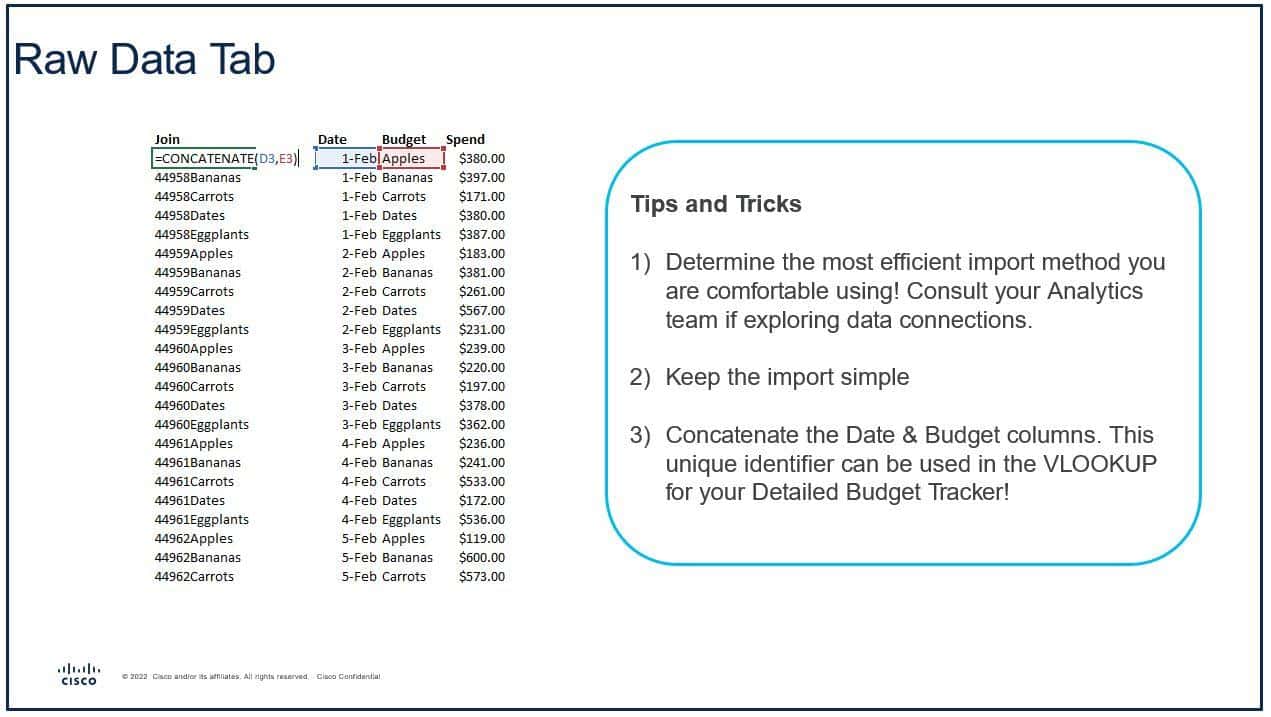
検索マーケティング担当者が頼りにしている毎日のニュースレターを入手してください。
条件を参照してください。
パート 2: 詳細な予算トラッカー (1 ~ 2 時間)
これらのタブは、実際の支出のパフォーマンスと支出計画を結びつけるため、ペーシング ドキュメントの中核です。 管理している予算ごとに 1 つの詳細な予算トラッカーが必要です。
冗長に聞こえるかもしれませんが、秘訣は次のとおりです。式と参照を使用して最初の項目を作成すると、すぐに複製して他の項目に合わせて調整できます。
詳細な予算トラッカーのスナップショットから始めて、簡単に複製できるように各要素を自動化する方法の概要を説明します。
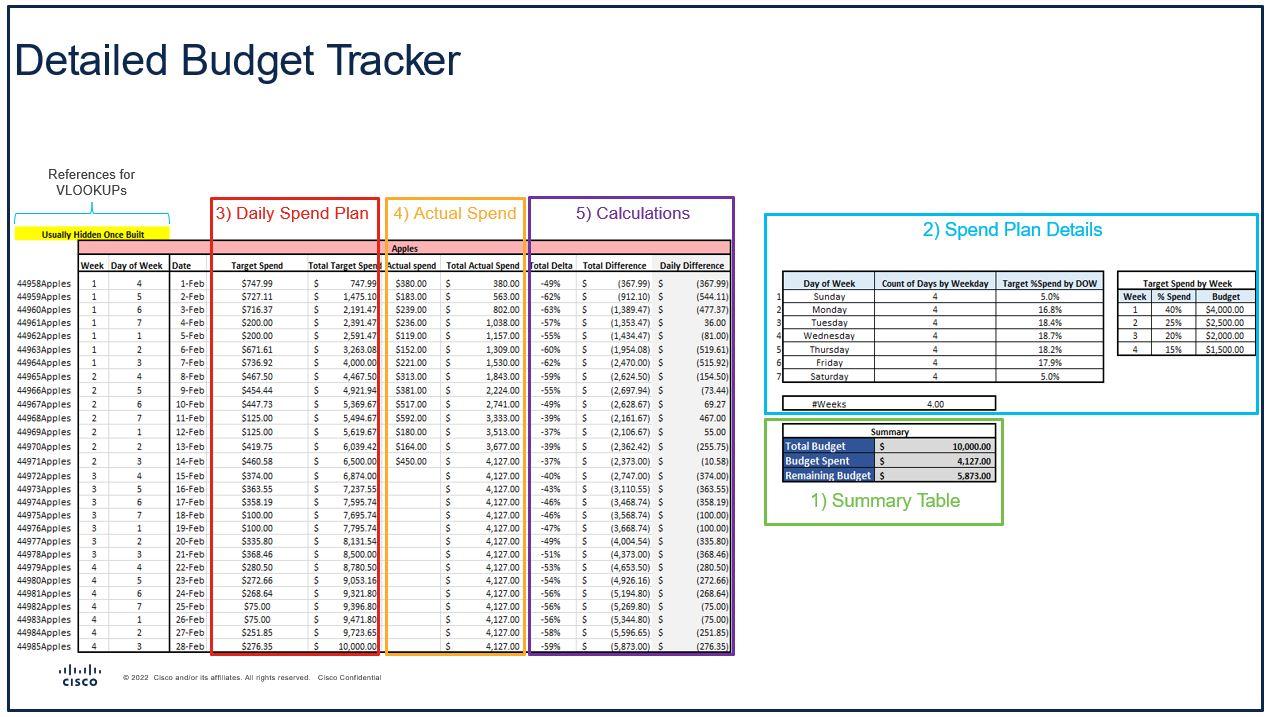
1. 要約表
総予算とこれまでに費やした金額の簡単な概要。 各予算は、ドキュメント内の 1 つのセルにのみハードコーディングする必要があります。
私は「エグゼクティブ サマリー」 (この記事の最後のセクション) でハード コーディングを行う傾向がありますが、ここでも同様に行うことができます。 使用済み予算と残りの予算は、動的に更新されるように計算として設定する必要があります。
2.ご利用プランの詳細
予算期間、ビジネス ニーズ、消費者行動の理解に基づいてカスタマイズする必要がある重要な要素です。 ここでは、できる限り過去のデータに頼ることをお勧めします。
ちょっとしたヒント: [曜日] 列の横にある数字のリストをご覧ください。 これがこれから作成する VLOOKUP です。 これにより、VLOOKUP 参照を自動化するときに WEEKDAY 関数を使用できます。
3. 1日の支出計画
目標の 1 日の支出を計画するのは気が遠くなるような気がしますよね?
朗報です! VLOOKUP と数学を使用して、これを簡単で動的な計算にすることができます。
等式で書くと次のようになります。
1 日の費用 = [1 週間の目標費用] * [曜日別の目標費用 %]
Excel で、方程式の各コンポーネントの VLOOKUP を作成し、支出計画でまとめた詳細を参照します。
(VLOOKUP のベスト プラクティスに関するリマインダーが必要な場合は、以前の記事「Excel を使用して分析スキルをレベルアップする方法」を参照してください。)
[合計目標支出] 列は、時間の経過に伴う目標支出を単純に集計したものです。 これを行う最も簡単な方法は、[今日の目標支出額] + [昨日の総目標支出額] です。 この列の合計が 10,000 ドルになることがわかります。これは、概要表と一致しています。
4. 実際の費用
左端の列は見覚えがあるでしょうか。 それは「Raw data」タブからの結合であるため、そうする必要があります。
ここで使用するトリックは、日付をタイトル行 (赤の網掛け部分) に連結することです。 タブを複製して詳細な予算トラッカーを作成することを検討している場合、更新する必要があるのはテーブルのタイトルだけです。
前のステップと同様に、これは結合の VLOOKUP であり、[Raw data] タブから支出を取り込みます。 次に、前のステップとまったく同じ方法で合計実際の支出を計算します。
5. 計算
これらは、前の 2 つのステップで組み込んだ目標支出と実際の支出に基づいて作成した計算です。
デルタに関しては、1 日の目標/実際の費用ではなく、合計列を使用していることを確認してください。
注:上記の 5 つのステップのそれぞれで、数式のみを使用しています。 これはいくら強調してもしすぎることはありません。最初の作成には時間がかかるかもしれませんが、これにより、詳細な予算トラッカーを追加の予算や新しい四半期に複製できるようになります。
最初は数式と格闘するかもしれませんが、強力なテンプレートを作成すると、予算管理プロセスがはるかに効率的になります。更新する必要がある詳細は、予算名、予算額、および場合によっては支出計画だけであるためです。詳細表。
パート 3: デルタ グラフ (15 ~ 60 分)
この機能の目的は、すべてのキャンペーンが事前に決定された計画と比較してどのようにペースを上げているかを簡単に把握できるようにすることです。 完璧な世界では、すべての予算が計画からの偏差が 0% になりますが、実際にはそうはなりません。
これは、すでに重い作業を行っているため、セットアップが最も簡単なパーツの 1 つです。
下の図でわかるように、これは作成済みの [詳細な予算トラッカー] タブへの簡単な参照です。 前のステップで作成した詳細な予算トラッカーごとに 1 つの列を設定します。
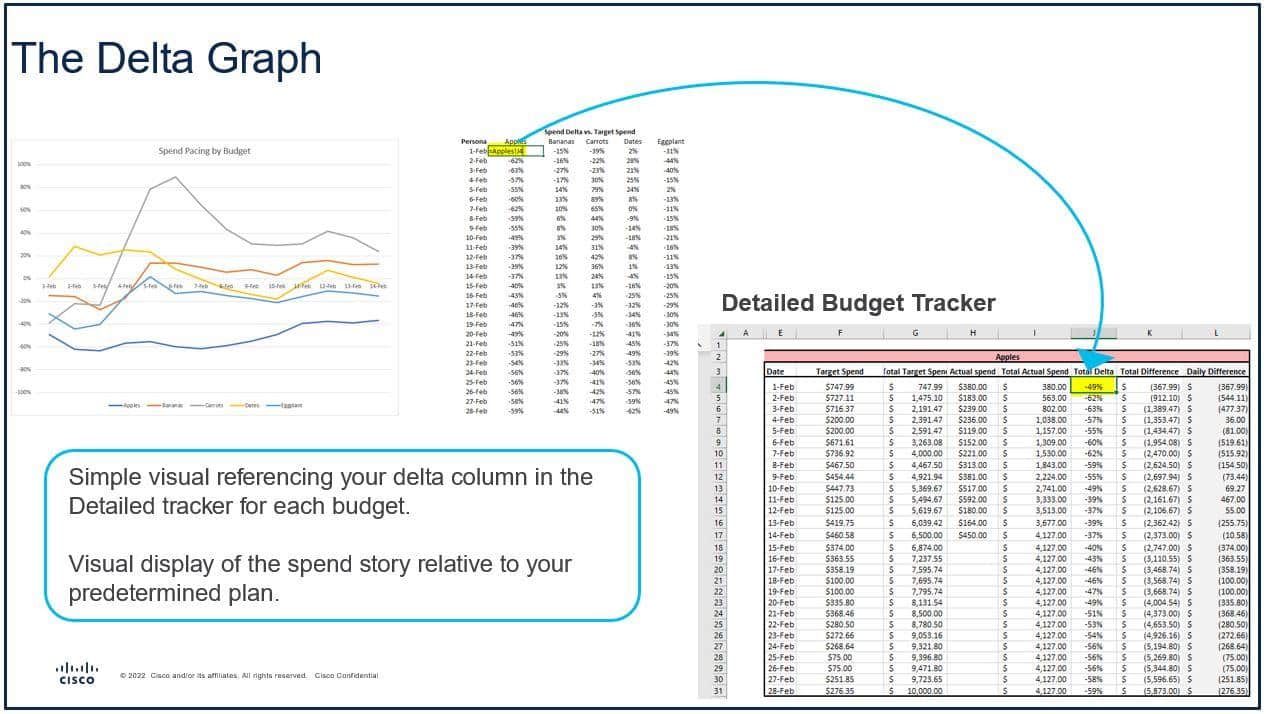
ペーシング トラッカーのこのコンポーネントに関連するいくつかのヒント:
- ここでは、0% が理想的な目標であることを思い出してください。 0% に近づくほど、支出が計画に厳密に一致していることになります。 オーディエンスがあまりデータ中心でない場合は、それを視覚的に明らかにすると役立つ場合があります。 説明のために、-20% から 20% の範囲に透明な緑色のボックスを含めることもあります。
- 通常、縦軸の範囲は -1 から 1 に設定します。ただし、飛行の終わりに近づくにつれて、-0.5 から 0.5 に、またはそれ以上に縮小して「拡大」することをお勧めします。
パート 4: エグゼクティブ/サマリー ビュー (30 ~ 90 分)
これは最後に取っておきます。これは、既に行った作業に基づいて構築されているためです。
このビューの目的は、もう少しコンテキストを追加してデルタ グラフを補完することであり、リーダーが知りたいと思う基本的なデータ ポイントの一部です。
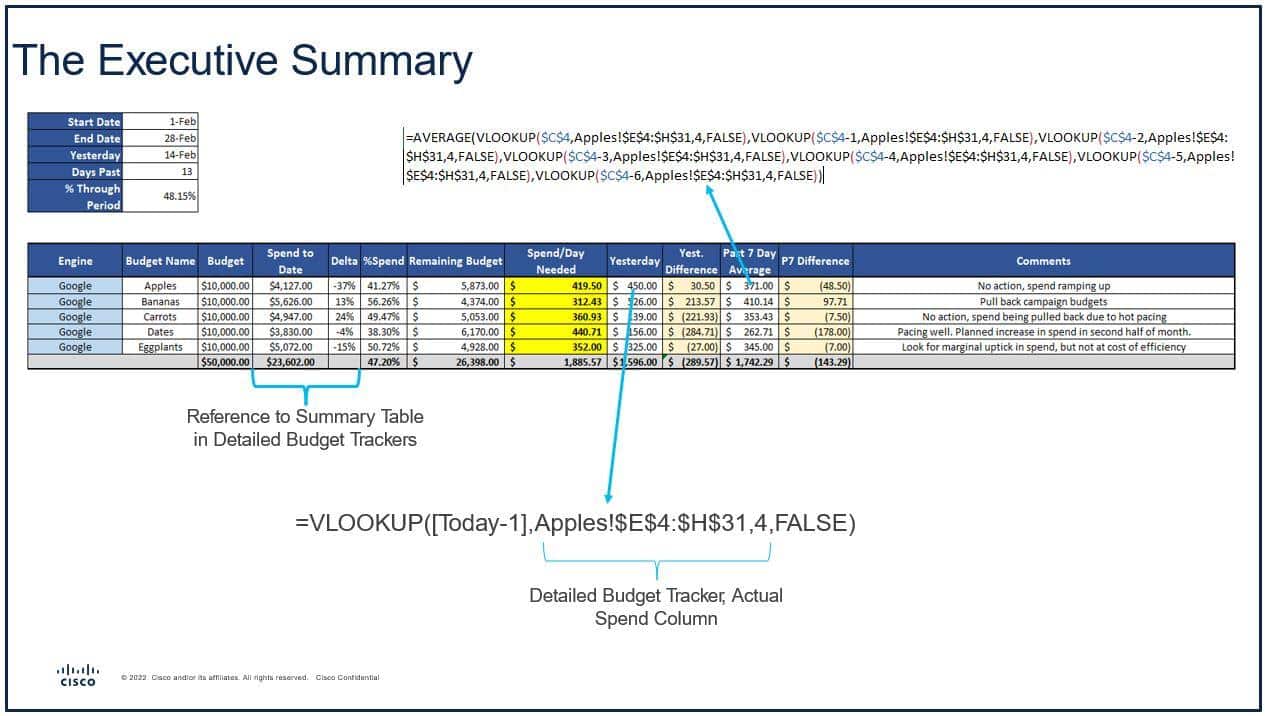
エグゼクティブサマリーに関するいくつかの考え:
- 予算トラッカーの詳細な概要で述べたように、これはセルをハードコーディングする唯一のタブです。 Dates テーブルと Engine/Budget Name/Budget Amount 列だけがハードコーディングされたセルです。
- これは幹部の見解であるため、指標の数をさらに減らすという議論がなされる可能性があります。 前日が異常だったのか、最近の傾向に沿っていたのかを文脈化するのに役立つので、昨日と過去 7 日間の平均指標を含めるのが好きです。 このビューは、視聴者に基づいて調整する必要があります。
- 数式と参照を使用して概要を作成すると、新しいキャンペーンやフライトで簡単に複製できます。 過去 7 日間の平均メトリックは、複雑で作成が難しいように見えますが、単純なトリックを使用すると非常に簡単に作成できます。 VLOOKUP を作成したら、コピーして貼り付けるだけです。 唯一の更新は、参照している日付です (上記の式の
$C$$-X)。
Excel を使用して、PPC の予算編成のパフォーマンスを向上させ、労力を削減します
2023 年の初めにペーシング プロセスとツールを強化するために時間を投資することは、価値のある取り組みです。
激動の時代には、利用可能な予算を最大化することが重要です。それは、支出計画を作成し、それを順守することから始まります。
この記事で説明する手法を実装すると、更新のペース調整に費やされる合計時間が短縮されると同時に、問題が発生した場合に迅速に対応できるビューも提供されます。
さらに、テンプレートが自動化されると、簡単に複製できるようになり、セルを数回変更するだけで、新しい月または四半期の更新を完了することができます。
この記事で表明された意見はゲスト著者のものであり、必ずしも Search Engine Land ではありません。 スタッフの著者はここにリストされています。
